Jazyková verzia
Rýchla navigácia
Problém pri odosielaní e-mailov cez náš SMTP server
Ak Vám nefunguje odosielanie mailov a ste si istý, že všetky nastavenia vášho poštového klienta sú správne,
skúste si overiť u vášho poskytovateľa pripojenia do internetu či nedošlo k obmedzeniu služieb na TCP porte 25 (SMTP).
Poskytovateľ Vám mohol obmedziť odosielanie e-mailov napríklad z dôvodu veľkého množstva odosielaných SPAMov
z počítačov vo Vašej sieti. V tomto prípade ide zrejme o rozosielanie e-mailov bez vášho vedomia, čo môžu mať na svedomí niektoré počítačové vírusy.
Pre overenie blokovania SMTP portu 25 je dôležité kontaktovať práve tú spoločnosť, ktorá vám zabezpečuje pripojenie do internetu. Napríklad ak je váš poskytovateľ pripojenia do internetu spoločnosť T-Com,
môžete kontaktovať bezplatnú podporu internetových služieb T-Com.
Alternatívny spôsob pripojenia na SMTP server cez iný port
Je tu aj druhá možnosť a to zmeniť nastavenie SMTP servera vo vašom emailovom klientovi na zabezpečený, šifrovaný SSL SMTP server. Pri tomto type odosielaní mailov sa už nevyužíva blokovaný port 25, ale je tu použitý port 465. Pozn.: Z dôvodu správneho overenia SSL certifikátu, je potrebné nastaviť názov SMTP servera na smtp.euronet.sk.
Zmena nastavenia SMTP servera v programe Mozilla Thunderbird:
- 1. Spustíme program Mozilla Thunderbird.
- 2. Klikneme na menu Nástroje ---> Nastavenie účtov.
- 3. Vyberieme Server pre odosielanie pošty (SMTP).
- 4. Zo zoznamu zvolíme SMTP server, ktorý sme používali doteraz a klikneme na tlačidlo Upraviť.
- 5. Zobrazí sa nám dialóg podobne ako na obrázku nižšie.
- 6. V spodnej časti dialógu zvolíme z rozbaľovacieho zoznamu možnosť SSL/TLS. Port sa nám zmení automaticky.
- 7. Klineme na tlačidlo OK.
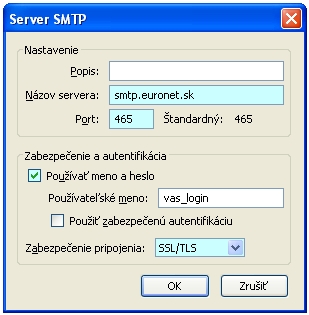
Zmena nastavenia SMTP servera v programe Outlook Express:
- 1. Spustíme program Outlook Express.
- 2. Klikneme na menu Nástroje ---> Kontá a zvolíme záložku Pošta.
- 3. Vyberieme emailové konto a klikneme na tlačidlo Vlastnosti.
- 4. V záložke Servery do kolonky "Odchádzajúca pošta (SMTP)" vpíšeme "smtp.euronet.sk".
- 5. V tej istej záložke zaškrtneme pole Server vyžaduje overenie.
- 6. Prepneme sa do záložky Spresnenie a zaškrtneme pole "Tento server vyžaduje zabezpečené pripojenie (SSL)".
- 7. Do kolonky "Odchádzajúca pošta (SMTP)"" napíšeme číslo portu 465.
- 8. Klineme na tlačidlo OK.
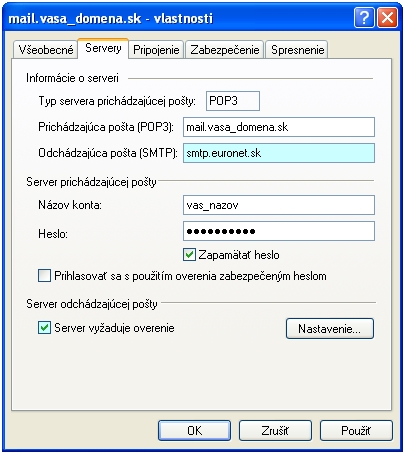
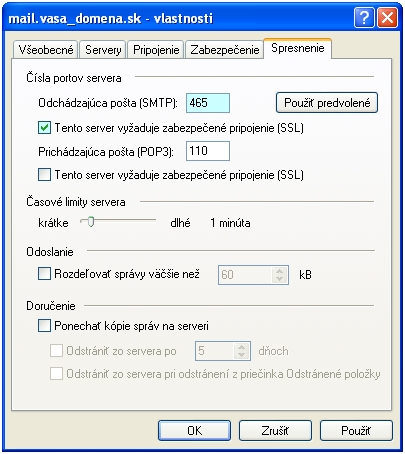
zabezpečené SSL spojenie
zabudli ste heslo?
neviete prihlasovacie meno?
registrácia nového zákaznika
Najčastejšie otázky
- Stratené alebo zabudnuté heslo
- Aktivácia bezplatného SSL certifikátu pre web (https)
- Zabezpečenie CMS WordPress a Joomla
- Pridanie e-mailového konta do Gmailu
- Nastavenie emailového klienta Mozilla Thunderbird
- Problém pri odosielaní e-mailov cez náš SMTP server
- Škodlivý kód na stránke (zneužitie webového priestoru)
- Zmena fakturačnej adresy
- Nastavenie filtrovania SPAMu
- Zmena vlastníka .sk domény
- 500 Internal Server Error